Otrzymaj bezpłatne skanowanie i sprawdź, czy twój komputer jest zainfekowany.
USUŃ TO TERAZAby korzystać z w pełni funkcjonalnego produktu, musisz kupić licencję na Combo Cleaner. Dostępny jest 7-dniowy bezpłatny okres próbny. Combo Cleaner jest własnością i jest zarządzane przez RCS LT, spółkę macierzystą PCRisk.
ControlThis removal instructions
What is ControlThis?
Opracowana przez GreenTeam Internet Ltd, aplikacja ControlThis obiecuje uniemożliwić użytkownikom dostęp do stron zawierających niezaufane treści dla osób dorosłych (alkohol, pornografię etc.). Zwykli użytkownicy uznają tę aplikację za uzasadnioną i użyteczną, jednak ControlThis uważany jest za adware i potencjalnie niepożądany program (PUP). Zwodnicza metoda marketingu oprogramowania o nazwie "sprzedaż wiązana" jest używana do dystrybucji ControlThis i jest jednym z głównych powodów dla tych negatywnych skojarzeń. Sprzedaż wiązana umożliwia programistom rozpowszechnianie aplikacji (głównie złośliwych) wraz z regularnym oprogramowaniem, dlatego użytkownicy często nieświadomie instalują ją wraz z bezpłatnym oprogramowaniem pobranym z różnych stron z freeware. Po udanej infiltracji na Internet Explorer, Google Chrome i Mozilla Firefox, ControlThis modyfikuje ustawienia DNS. Co więcej, ta aplikacja jest obsługiwana przez reklamy i dostarcza takie z nich, jak banery, pop-up, kupony, porównania zakupów, wzbogacania tekstu itp. Niektóre z tych reklam mogą przekierować do podejrzanych stron, powodując dalsze infekcje komputerowe.
Inną ważną wadą tej aplikacji jest śledzenie informacji. ControlThis zapisuje różne informacje, w tym system operacyjny, typ przeglądarki, odwiedzane adresy URL, wprowadzone zapytania, przeglądane strony itp. Tymi zbieranymi informacjami mogą być dane osobowe i mogą być udostępniane stronom trzecim. Dlatego też, posiadanie aplikacji, takiej jak ControlThis, zainstalowanej na swoim komputerze może prowadzić do poważnych problemów prywatności, a nawet kradzieży tożsamości. Istnieje wiele aplikacji podobnych lub identycznych do ControlThis, w tym CloudScout, Search Safer i BrowserProtector. Wszystkie twierdzą, że zapewniają bezpieczniejsze przeglądanie Internetu, jednak są one nieskuteczne i bezwartościowe dla użytkownika. Celem aplikacji typu adware, takich jak ControlThis, jest generowanie przychodów poprzez wyświetlanie natrętnych reklam w Internecie, powodując niechciane przekierowania przeglądarki i udostępniając zgromadzone dane stronom trzecim. Radzimy, aby natychmiast odinstalować ControlThis ze swojego systemu.
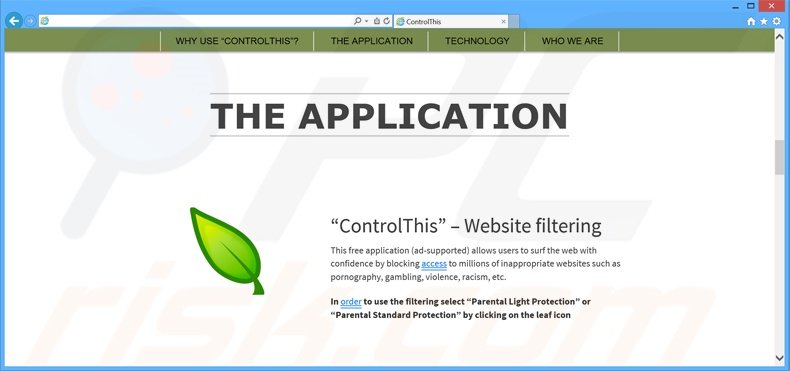
ControlThis jest powszechnie dystrybuowane za pomocą małych programów zwanych "klientami pobierania" na stronach internetowych z freeware do pobierania, w tym na przykład download.com, soft32.com i softonic.com. Klienci pobierania podobno ułatwiają proces pobierania, jednak są opracowane, aby oferować instalację aplikacji firm trzecich (zazwyczaj ukrytych w "Niestandardowych" lub "Zaawansowanych" opcjach instalacji) wraz z wybranym oprogramowaniem. Zazwyczaj reklamowane oprogramowanie jest opisane jako "100% legalne i wolne od wirusów", a jednak większość znajduje się w kategorii adware lub malware. Aby uniknąć zainfekowania komputera, uważnie analizuj każdy etap procedury pobierania bezpłatnego oprogramowania i zrezygnuj z instalacji wszelkich dołączonych aplikacji. Ponadto instalacja pobranych aplikacji powinna być wykonywana przy użyciu "Niestandardowych" lub "Zaawansowanych" opcji – ujawni to wszelkie aplikacje ukryte na liście oprogramowania do instalacji i pozwoli na ich odrzucenie. Jeśli masz zainstalowane ControlThis, użyj tej instrukcji, aby wyeliminować to adware ze swojego systemu
Jak zainstalowałem ControlThis na moim komputerze?
Ta aplikacja jest dostępna do pobrania na stronie internetowej jej twórców, jednak wielu użytkowników komputerów czuje, że zainstalowali ją na swoich komputerach bez swojej zgody. Taka sytuacja może mieć miejsce ze względu na fakt, że twórcy aplikacji ControlThis używają zwodniczej metody marketingu oprogramowania o nazwie sprzedaż wiązana - większość użytkowników komputerów instaluję tę aplikację wraz z bezpłatnym oprogramowaniem pobranym z Internetu. Zauważ, że niektórzy klienci pobierania bezpłatnego oprogramowania, którzy dołączają do instalacji ControlThis, nieprawidłowo ukrywa fakt, że dodatkowe aplikacje lub wtyczki przeglądarki zostaną zainstalowane wraz z wybranym bezpłatnym oprogramowaniem.
Jak uniknąć instalacji potencjalnie niepożądanych aplikacji?
Podczas pobierania bezpłatnego oprogramowania należy cierpliwie przeczytać każdy etap pobierania/instalacji i odrzucić zainstalowanie wszelkich dodatkowych aplikacji, usuwając wszelkie zaznaczenia w pobliżu nazwy promowanego oprogramowania/dodatków przeglądarki. Najbezpieczniejszym miejscem pobierania bezpłatnego oprogramowania jest strona internetowa dewelopera.
Natychmiastowe automatyczne usunięcie malware:
Ręczne usuwanie zagrożenia może być długim i skomplikowanym procesem, który wymaga zaawansowanych umiejętności obsługi komputera. Combo Cleaner to profesjonalne narzędzie do automatycznego usuwania malware, które jest zalecane do pozbycia się złośliwego oprogramowania. Pobierz je, klikając poniższy przycisk:
POBIERZ Combo CleanerPobierając jakiekolwiek oprogramowanie wyszczególnione na tej stronie zgadzasz się z naszą Polityką prywatności oraz Regulaminem. Aby korzystać z w pełni funkcjonalnego produktu, musisz kupić licencję na Combo Cleaner. Dostępny jest 7-dniowy bezpłatny okres próbny. Combo Cleaner jest własnością i jest zarządzane przez RCS LT, spółkę macierzystą PCRisk.
Szybkie menu:
- Czym jest ControlThis?
- KROK 1. Deinstalacja aplikacji ControlThis przy użyciu Panelu sterowania.
- KROK 2. Usuwanie adware ControlThis z Internet Explorer.
- KROK 3. Usuwanie reklam ControlThis z Google Chrome.
- KROK 4. Usuwanie 'Ads by ControlThis' z Mozilla Firefox.
- KROK 5. Usuwanie reklam ControlThis z Safari.
- KROK 6. Usuwanie złośliwych rozszerzeń z Microsoft Edge.
Usuwanie adware ControlThis:
Użytkownicy Windows 10:

Kliknij prawym przyciskiem myszy w lewym dolnym rogu ekranu i w menu szybkiego dostępu wybierz Panel sterowania. W otwartym oknie wybierz Programy i funkcje.
Użytkownicy Windows 7:

Kliknij Start ("logo Windows" w lewym dolnym rogu pulpitu) i wybierz Panel sterowania. Zlokalizuj Programy i funkcje.
Użytkownicy macOS (OSX):

Kliknij Finder i w otwartym oknie wybierz Aplikacje. Przeciągnij aplikację z folderu Aplikacje do kosza (zlokalizowanego w Twoim Docku), a następnie kliknij prawym przyciskiem ikonę Kosza i wybierz Opróżnij kosz.
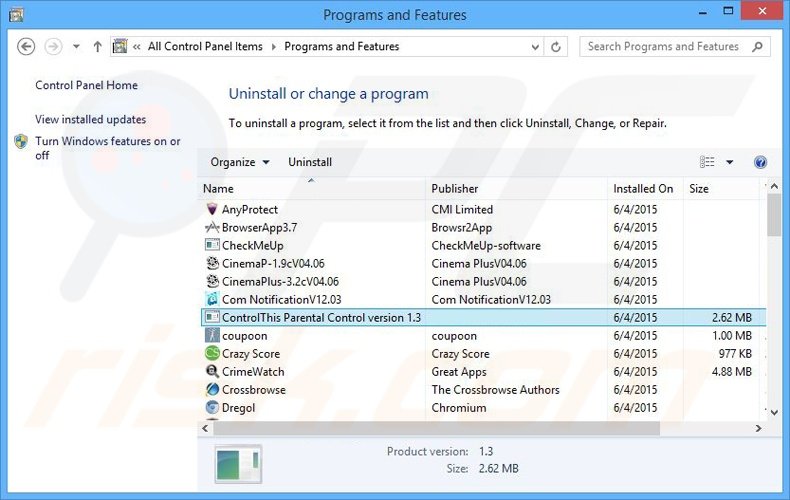
W oknie odinstalowywania programów spójrz na "ControlThis Parental Control version 1.3", wybierz ten wpis i kliknij przycisk "Odinstaluj" lub "Usuń".
Po odinstalowaniu potencjalnie niechcianego programu, który powoduje reklamy ControlThis, przeskanuj swój komputer pod kątem wszelkich pozostawionych niepożądanych składników. Zalecane oprogramowanie usuwania malware.
POBIERZ narzędzie do usuwania złośliwego oprogramowania
Combo Cleaner sprawdza, czy twój komputer został zainfekowany. Aby korzystać z w pełni funkcjonalnego produktu, musisz kupić licencję na Combo Cleaner. Dostępny jest 7-dniowy bezpłatny okres próbny. Combo Cleaner jest własnością i jest zarządzane przez RCS LT, spółkę macierzystą PCRisk.
Usuwanie adware ControlThis z przeglądarek internetowych:
W czasie badań, ControlThis nie zainstalowało swoich wtyczek do przeglądarkach Internet Explorer Google Chrome lub Mozilla Firefox, jednak było powiązane z innymi adware. Dlatego właśnie zaleca się, aby usunąć wszystkie potencjalnie niechciane dodatki do przeglądarki ze swoich przeglądarek internetowych.
Film pokazujący jak usunąć potencjalnie niechciane dodatki przeglądarki:
 Usuwanie złośliwych dodatków z Internet Explorer:
Usuwanie złośliwych dodatków z Internet Explorer:
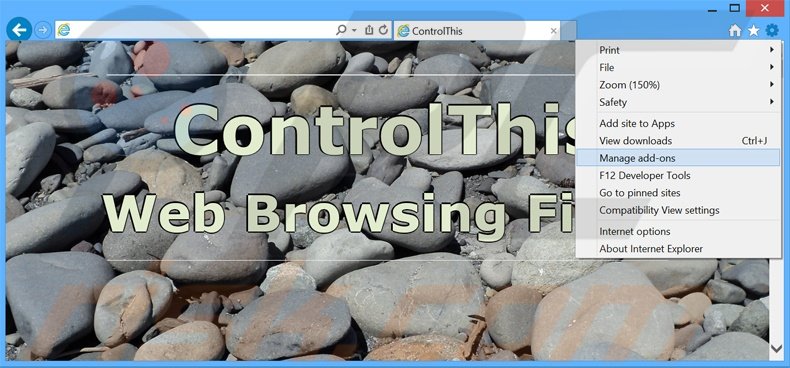
Kliknij na ikonę "koła zębatego" ![]() (w prawym górnym rogu przeglądarki Internet Explorer) i wybierz "Zarządzaj dodatkami". Spójrz na wszystkie ostatnio zainstalowane podejrzane rozszerzenia przeglądarki, wybierz te wpisy i kliknij "Usuń".
(w prawym górnym rogu przeglądarki Internet Explorer) i wybierz "Zarządzaj dodatkami". Spójrz na wszystkie ostatnio zainstalowane podejrzane rozszerzenia przeglądarki, wybierz te wpisy i kliknij "Usuń".
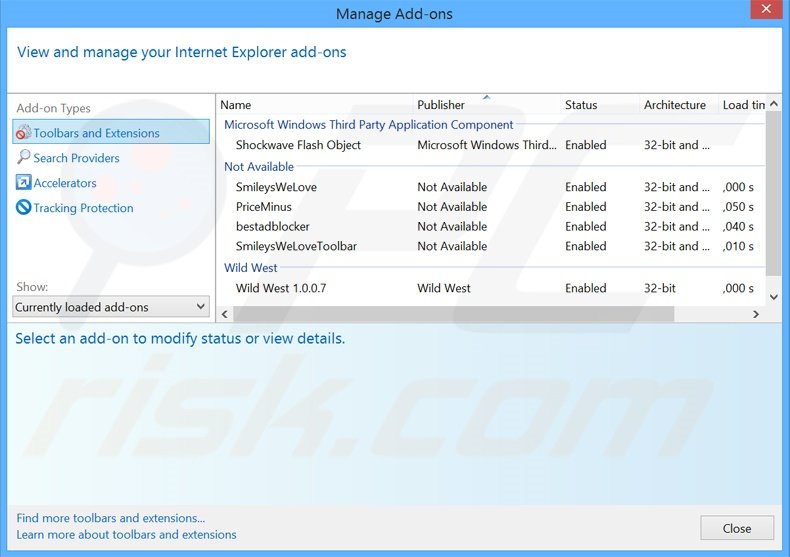
Metoda opcjonalna:
Jeśli nadal występują problemy z usunięciem controlthis (adware), możesz zresetować ustawienia programu Internet Explorer do domyślnych.
Użytkownicy Windows XP: Kliknij Start i kliknij Uruchom. W otwartym oknie wpisz inetcpl.cpl. W otwartym oknie kliknij na zakładkę Zaawansowane, a następnie kliknij Reset.

Użytkownicy Windows Vista i Windows 7: Kliknij logo systemu Windows, w polu wyszukiwania wpisz inetcpl.cpl i kliknij enter. W otwartym oknie kliknij na zakładkę Zaawansowane, a następnie kliknij Reset.

Użytkownicy Windows 8: Otwórz Internet Explorer i kliknij ikonę koła zębatego. Wybierz Opcje internetowe.

W otwartym oknie wybierz zakładkę Zaawansowane.

Kliknij przycisk Reset.

Potwierdź, że chcesz przywrócić ustawienia domyślne przeglądarki Internet Explorer, klikając przycisk Reset.

 Usuwanie złośliwych rozszerzeń z Google Chrome:
Usuwanie złośliwych rozszerzeń z Google Chrome:
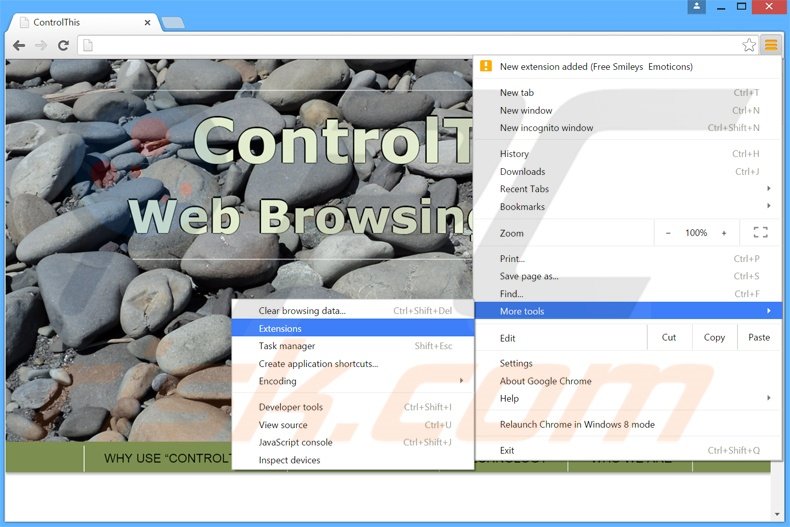
Kliknij na ikonę menu Chrome ![]() (w prawym górnym rogu przeglądarki Google Chrome), wybierz "Narzędzia" i kliknij na "Rozszerzenia". Zlokalizuj wszystkie ostatnio zainstalowane dodatki przeglądarki, wybierz te wpisy i kliknij na ikonę kosza.
(w prawym górnym rogu przeglądarki Google Chrome), wybierz "Narzędzia" i kliknij na "Rozszerzenia". Zlokalizuj wszystkie ostatnio zainstalowane dodatki przeglądarki, wybierz te wpisy i kliknij na ikonę kosza.
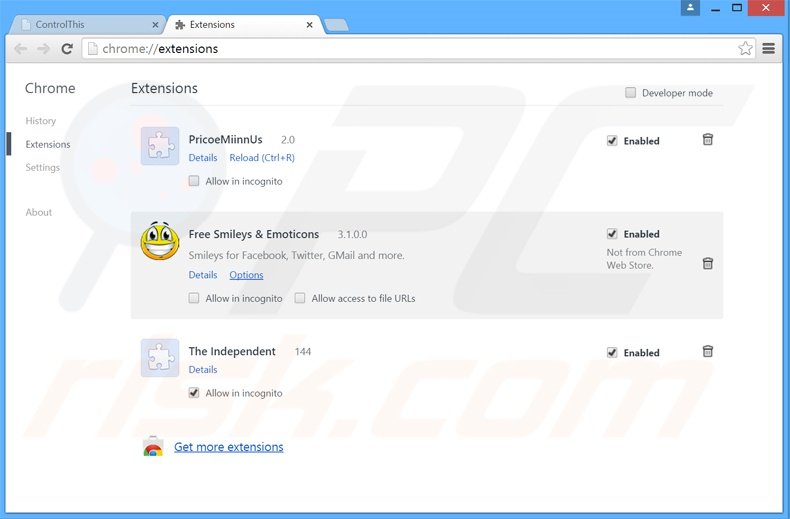
Metoda opcjonalna:
Jeśli nadal masz problem z usunięciem controlthis (adware), przywróć ustawienia swojej przeglądarki Google Chrome. Kliknij ikonę menu Chrome ![]() (w prawym górnym rogu Google Chrome) i wybierz Ustawienia. Przewiń w dół do dołu ekranu. Kliknij link Zaawansowane….
(w prawym górnym rogu Google Chrome) i wybierz Ustawienia. Przewiń w dół do dołu ekranu. Kliknij link Zaawansowane….

Po przewinięciu do dołu ekranu, kliknij przycisk Resetuj (Przywróć ustawienia do wartości domyślnych).

W otwartym oknie potwierdź, że chcesz przywrócić ustawienia Google Chrome do wartości domyślnych klikając przycisk Resetuj.

 Usuwanie złośliwych wtyczek z Mozilla Firefox:
Usuwanie złośliwych wtyczek z Mozilla Firefox:
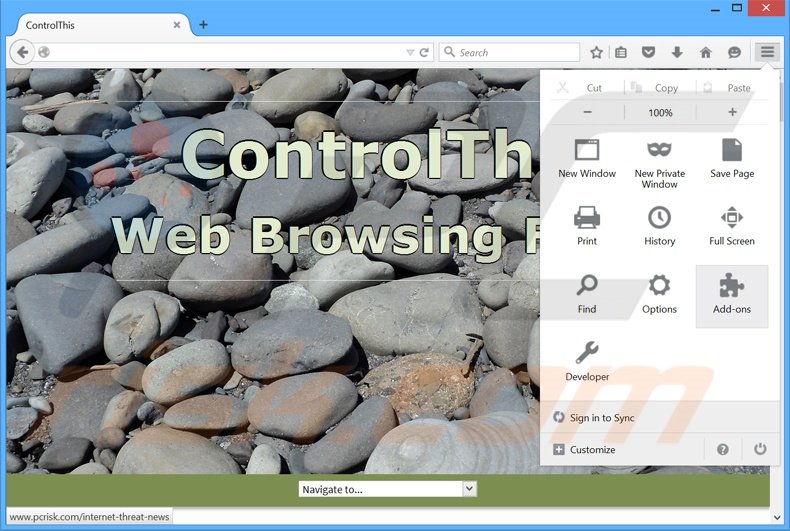
Kliknij menu Firefox ![]() (w prawym górnym rogu okna głównego) i wybierz "Dodatki". Kliknij na "Rozszerzenia" i w otwartym oknie usuń wszystkie ostatnio zainstalowane podejrzane wtyczki przeglądarki.
(w prawym górnym rogu okna głównego) i wybierz "Dodatki". Kliknij na "Rozszerzenia" i w otwartym oknie usuń wszystkie ostatnio zainstalowane podejrzane wtyczki przeglądarki.
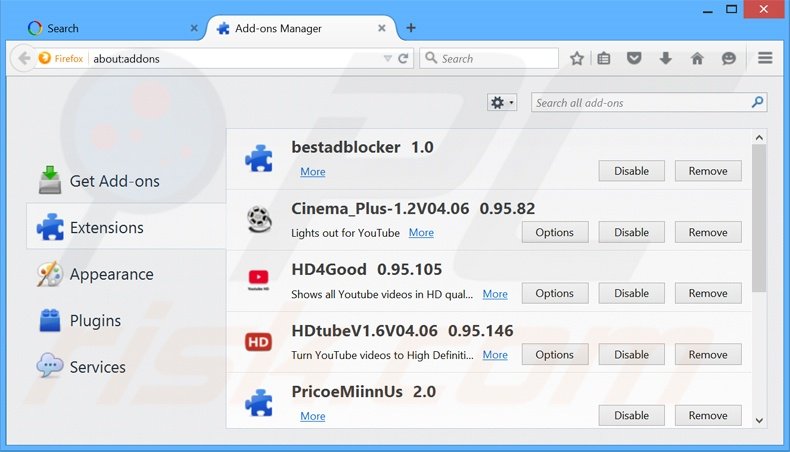
Metoda opcjonalna:
Użytkownicy komputerów, którzy mają problemy z usunięciem controlthis (adware), mogą zresetować ustawienia Mozilla Firefox do domyślnych.
Otwórz Mozilla Firefox i w prawym górnym rogu okna głównego kliknij menu Firefox ![]() . W otworzonym menu kliknij na ikonę Otwórz Menu Pomoc
. W otworzonym menu kliknij na ikonę Otwórz Menu Pomoc![]() .
.

Wybierz Informacje dotyczące rozwiązywania problemów.

W otwartym oknie kliknij na przycisk Reset Firefox.

W otwartym oknie potwierdź, że chcesz zresetować ustawienia Mozilla Firefox do domyślnych klikając przycisk Reset.

 Usuwanie złośliwych rozszerzeń z Safari:
Usuwanie złośliwych rozszerzeń z Safari:

Upewnij się, że Twoja przeglądarka Safari jest aktywna, kliknij menu Safari i wybierz Preferencje....

W otwartym oknie kliknij rozszerzenia, zlokalizuj wszelkie ostatnio zainstalowane podejrzane rozszerzenia, wybierz je i kliknij Odinstaluj.
Metoda opcjonalna:
Upewnij się, że Twoja przeglądarka Safari jest aktywna i kliknij menu Safari. Z rozwijanego menu wybierz Wyczyść historię i dane witryn...

W otwartym oknie wybierz całą historię i kliknij przycisk wyczyść historię.

 Usuwanie złośliwych rozszerzeń z Microsoft Edge:
Usuwanie złośliwych rozszerzeń z Microsoft Edge:

Kliknij ikonę menu Edge ![]() (w prawym górnym rogu Microsoft Edge) i wybierz "Rozszerzenia". Znajdź wszystkie ostatnio zainstalowane podejrzane dodatki przeglądarki i kliknij "Usuń" pod ich nazwami.
(w prawym górnym rogu Microsoft Edge) i wybierz "Rozszerzenia". Znajdź wszystkie ostatnio zainstalowane podejrzane dodatki przeglądarki i kliknij "Usuń" pod ich nazwami.

Metoda opcjonalna:
Jeśli nadal masz problemy z usunięciem aktualizacji modułu Microsoft Edge przywróć ustawienia przeglądarki Microsoft Edge. Kliknij ikonę menu Edge ![]() (w prawym górnym rogu Microsoft Edge) i wybierz Ustawienia.
(w prawym górnym rogu Microsoft Edge) i wybierz Ustawienia.

W otwartym menu ustawień wybierz Przywróć ustawienia.

Wybierz Przywróć ustawienia do ich wartości domyślnych. W otwartym oknie potwierdź, że chcesz przywrócić ustawienia Microsoft Edge do domyślnych, klikając przycisk Przywróć.

- Jeśli to nie pomogło, postępuj zgodnie z tymi alternatywnymi instrukcjami wyjaśniającymi, jak przywrócić przeglądarkę Microsoft Edge.
Podsumowanie:
 Najpopularniejsze adware i potencjalnie niechciane aplikacje infiltrują przeglądarki internetowe użytkownika poprzez pobrania bezpłatnego oprogramowania. Zauważ, że najbezpieczniejszym źródłem pobierania freeware są strony internetowe jego twórców. Aby uniknąć instalacji adware bądź bardzo uważny podczas pobierania i instalowania bezpłatnego oprogramowania. Podczas instalacji już pobranego freeware, wybierz Własne lub Zaawansowane opcje instalacji - ten krok pokaże wszystkie potencjalnie niepożądane aplikacje, które są instalowane wraz z wybranym bezpłatnym programem.
Najpopularniejsze adware i potencjalnie niechciane aplikacje infiltrują przeglądarki internetowe użytkownika poprzez pobrania bezpłatnego oprogramowania. Zauważ, że najbezpieczniejszym źródłem pobierania freeware są strony internetowe jego twórców. Aby uniknąć instalacji adware bądź bardzo uważny podczas pobierania i instalowania bezpłatnego oprogramowania. Podczas instalacji już pobranego freeware, wybierz Własne lub Zaawansowane opcje instalacji - ten krok pokaże wszystkie potencjalnie niepożądane aplikacje, które są instalowane wraz z wybranym bezpłatnym programem.
Pomoc usuwania:
Jeśli masz problemy podczas próby usunięcia adware controlthis (adware) ze swojego komputera, powinieneś zwrócić się o pomoc na naszym forum usuwania malware.
Opublikuj komentarz:
Jeśli masz dodatkowe informacje na temat controlthis (adware) lub jego usunięcia, prosimy podziel się swoją wiedzą w sekcji komentarzy poniżej.
Źródło: https://www.pcrisk.com/removal-guides/9066-ads-by-controlthis
Udostępnij:

Tomas Meskauskas
Ekspert ds. bezpieczeństwa, profesjonalny analityk złośliwego oprogramowania
Jestem pasjonatem bezpieczeństwa komputerowego i technologii. Posiadam ponad 10-letnie doświadczenie w różnych firmach zajmujących się rozwiązywaniem problemów technicznych i bezpieczeństwem Internetu. Od 2010 roku pracuję jako autor i redaktor Pcrisk. Śledź mnie na Twitter i LinkedIn, aby być na bieżąco z najnowszymi zagrożeniami bezpieczeństwa online.
Portal bezpieczeństwa PCrisk jest prowadzony przez firmę RCS LT.
Połączone siły badaczy bezpieczeństwa pomagają edukować użytkowników komputerów na temat najnowszych zagrożeń bezpieczeństwa w Internecie. Więcej informacji o firmie RCS LT.
Nasze poradniki usuwania malware są bezpłatne. Jednak, jeśli chciałbyś nas wspomóc, prosimy o przesłanie nam dotacji.
Przekaż darowiznęPortal bezpieczeństwa PCrisk jest prowadzony przez firmę RCS LT.
Połączone siły badaczy bezpieczeństwa pomagają edukować użytkowników komputerów na temat najnowszych zagrożeń bezpieczeństwa w Internecie. Więcej informacji o firmie RCS LT.
Nasze poradniki usuwania malware są bezpłatne. Jednak, jeśli chciałbyś nas wspomóc, prosimy o przesłanie nam dotacji.
Przekaż darowiznę
▼ Pokaż dyskusję